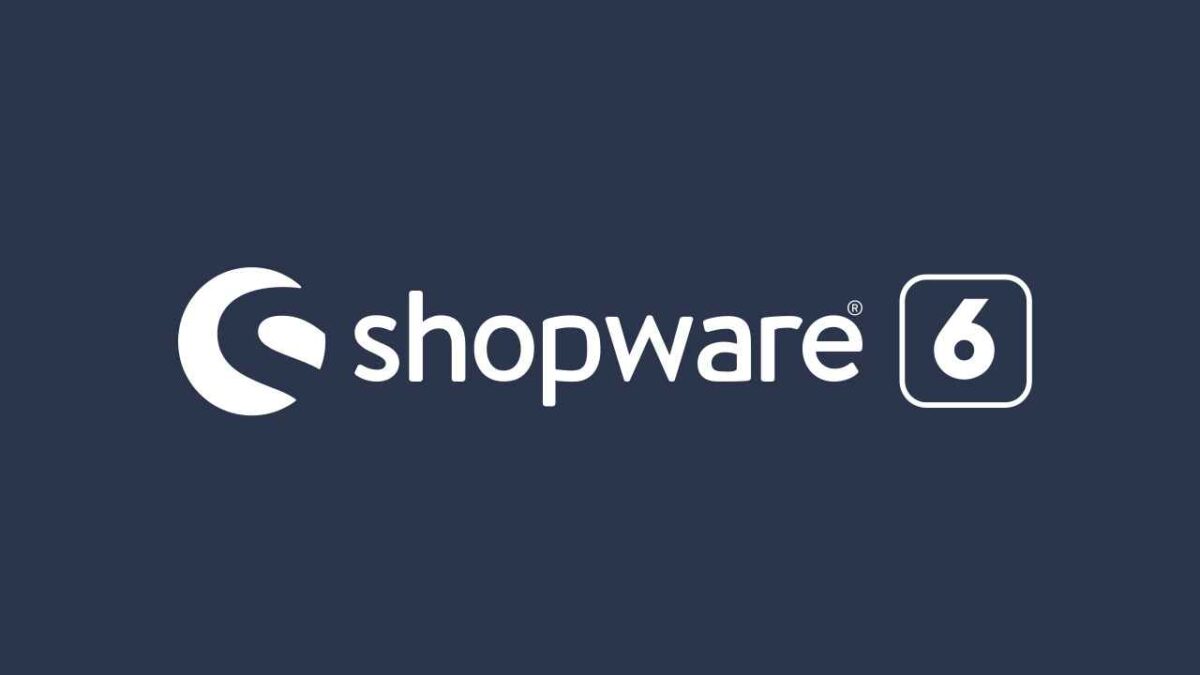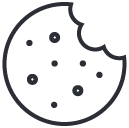Nel vasto e variegato mondo dell'e-commerce, scegliere la piattaforma giusta per il proprio negozio online può fare la differenza tra successo e insuccesso. Tra le numerose opzioni disponibili, Shopware emerge come una soluzione intrigante, offrendo una combinazione unica di flessibilità, potenza e facilità d'uso. Ma cos'è esattamente Shopware e cosa lo rende diverso dalle altre piattaforme di hosting? E, soprattutto, è una scelta adatta a tutti, anche a chi non ha grandi competenze tecniche? In questo articolo, esploreremo le caratteristiche principali di Shopware, evidenziando i suoi punti di forza e guidandovi attraverso il processo di installazione su un hosting Linux.
Cos'è Shopware?
Shopware è una piattaforma di e-commerce open source progettata per offrire agli imprenditori e ai proprietari di negozi online la massima libertà e flessibilità nella creazione e gestione dei loro siti di commercio elettronico. Fondata in Germania nel 2000, Shopware si è costantemente evoluta per rispondere alle esigenze del mercato, diventando una delle soluzioni più apprezzate sia in Europa che a livello internazionale.
Una delle caratteristiche distintive di Shopware è la sua architettura aperta e modulare. Questo significa che gli utenti possono personalizzare quasi ogni aspetto del loro sito, dal design alla funzionalità, utilizzando un vasto ecosistema di plugin e temi. Inoltre, Shopware mette a disposizione una serie di strumenti di marketing integrati e funzionalità SEO avanzate per aiutare i commercianti a ottimizzare la visibilità online e aumentare le conversioni.
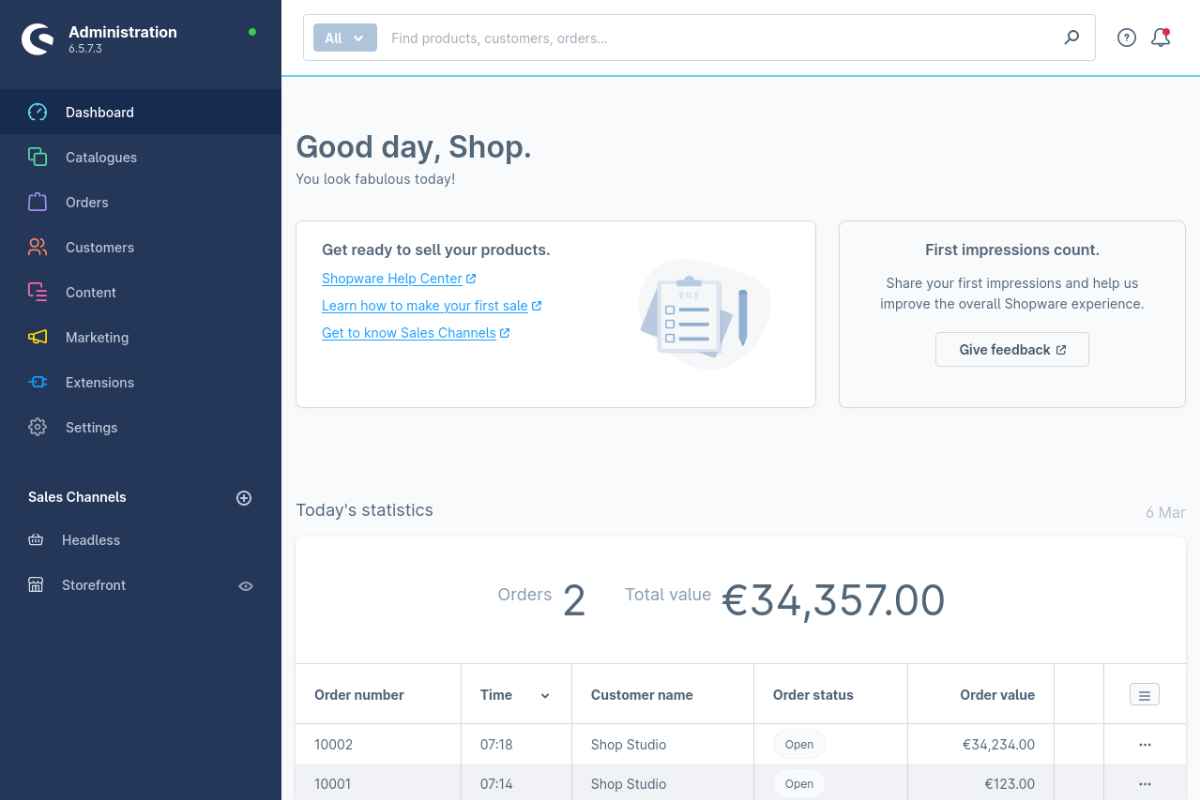
Cosa lo rende unico rispetto ad altre piattaforme di ecommerce
Shopware si distingue dalle altre piattaforme di e-commerce per diverse ragioni. Primo fra tutti, la sua flessibilità e scalabilità, che lo rendono adatto sia a piccole realtà che a grandi imprese. La sua architettura aperta consente una personalizzazione senza precedenti, permettendo agli utenti di creare un'esperienza di shopping unica per i loro clienti.
Un altro aspetto distintivo è l'attenzione di Shopware per l'esperienza dell'utente, sia per i clienti che per i gestori del sito. La piattaforma offre un'interfaccia intuitiva e user-friendly, che rende semplice gestire prodotti, ordini e clienti. Inoltre, grazie alle sue robuste API, Shopware si integra facilmente con una vasta gamma di sistemi esterni, come ERP, CRM e sistemi di gestione della logistica, facilitando l'automazione dei processi aziendali.
È difficile da utilizzare?
Nonostante la sua ricca offerta di funzionalità, Shopware è stato progettato per essere accessibile anche a coloro che non hanno competenze tecniche avanzate. L'installazione può essere effettuata con pochi clic attraverso pannelli di controllo hosting che offrono Softaculous o strumenti simili, rendendo il processo rapido e indolore. Inoltre, la vasta documentazione online, i tutorial e i forum di supporto della comunità forniscono risorse preziose per risolvere eventuali dubbi o problemi.
La guida ufficiale per installare Shopware 6 offre un percorso dettagliato e chiaro per mettere in piedi la tua piattaforma e-commerce. Ecco una sintesi dei passaggi principali per l'installazione su un ambiente hosting Linux, comprensiva dei comandi specifici che potrebbero essere necessari durante il processo. Questa guida assume che tu disponga di accesso SSH al tuo server e che tu abbia già configurato un ambiente LAMP (Linux, Apache, MySQL, PHP) o LEMP (Linux, Nginx, MySQL, PHP).
Passaggi per l'Installazione di Shopware 6
-
Preparazione dell'Ambiente Prima di iniziare, assicurati che il tuo server soddisfi i requisiti minimi di sistema per Shopware 6. Questi includono:
- PHP 7.4 o superiore
- MySQL 5.7.21 o superiore o MariaDB 10.3 o superiore
- Apache 2.4 o Nginx
- L'estensione PHP intl, gd, opcache, pdo_mysql, json, curl, mbstring, xml e zip devono essere abilitate.
-
Download di Shopware Connetti al tuo server tramite SSH e naviga nella directory in cui desideri installare Shopware. Puoi scaricare l'ultima versione di Shopware utilizzando wget o curl. Per esempio:
cd /var/www/html wget https://www.shopware.com/en/Download/redirect/version/sw6/file/install_v6.4.5.1_1660750754.zip -
Estrazione dell'Archivio Shopware Una volta completato il download, estrai il contenuto dell'archivio zip nella tua directory web. Puoi farlo con il seguente comando:
unzip install_v6.4.5.1_1660750754.zip -
Creazione del Database Prima di procedere con l'installazione web, devi creare un database per Shopware. Accedi al tuo MySQL o MariaDB e crea un database e un utente con i privilegi necessari. Per esempio:
mysql -u root -p CREATE DATABASE shopware; CREATE USER 'shopware'@'localhost' IDENTIFIED BY 'password'; GRANT ALL PRIVILEGES ON shopware.* TO 'shopware'@'localhost'; FLUSH PRIVILEGES; EXIT; -
Configurazione del Web Server
-
- Per Apache: Assicurati che il modulo rewrite sia abilitato e configura il tuo virtual host per puntare alla directory pubblica di Shopware (public).
ServerName "_HOST_NAME_" DocumentRoot _SHOPWARE_DIR_ Options Indexes FollowSymLinks MultiViews AllowOverride All Order allow,deny allow from all ErrorLog ${APACHE_LOG_DIR}/shopware-platform.error.log CustomLog ${APACHE_LOG_DIR}/shopware-platform.access.log combined LogLevel debugTieni a mente che il DocumentRoot nell'esempio sopra non punta alla cartella /public nella directory di installazione di Shopware 6. All'interno della cartella public si trovano i file del frontend utente e l'interfaccia di amministrazione, ma entrambe le funzionalità sono disponibili solo dopo aver completato l'installazione. Quindi, una volta terminata l'installazione, devi indirizzare il DocumentRoot a SHOPWARE_DIR/public. Questo è necessario affinché i tuoi clienti non debbano accedere al negozio tramite https://shop.marcorinaldi.us/public, ad esempio. Shopware 6 ti segnalerà questa necessità dopo l'installazione.
-
- Per Nginx: Dovrai aggiungere una configurazione specifica per Shopware nella tua configurazione del server Nginx. Puoi trovare un esempio di configurazione qui di seguito.
server { listen 80; server_name shopware.yourdomain.com; index index.php; client_max_body_size 128M; root /var/www/html/shopware/public; location /recovery/install { index index.php; try_files $uri /recovery/install/index.php$is_args$args; } location /recovery/update/ { location /recovery/update/assets { } if (!-e $request_filename){ rewrite . /recovery/update/index.php last; } } location / { try_files $uri /index.php$is_args$args; } location ~ \.php$ { fastcgi_split_path_info ^(.+\.php)(/.+)$; include fastcgi.conf; fastcgi_param HTTP_PROXY ""; fastcgi_buffers 8 16k; fastcgi_buffer_size 32k; fastcgi_read_timeout 300s; client_body_buffer_size 128k; fastcgi_pass unix:/run/php/php8.1-fpm.sock; http2_push_preload on; } }
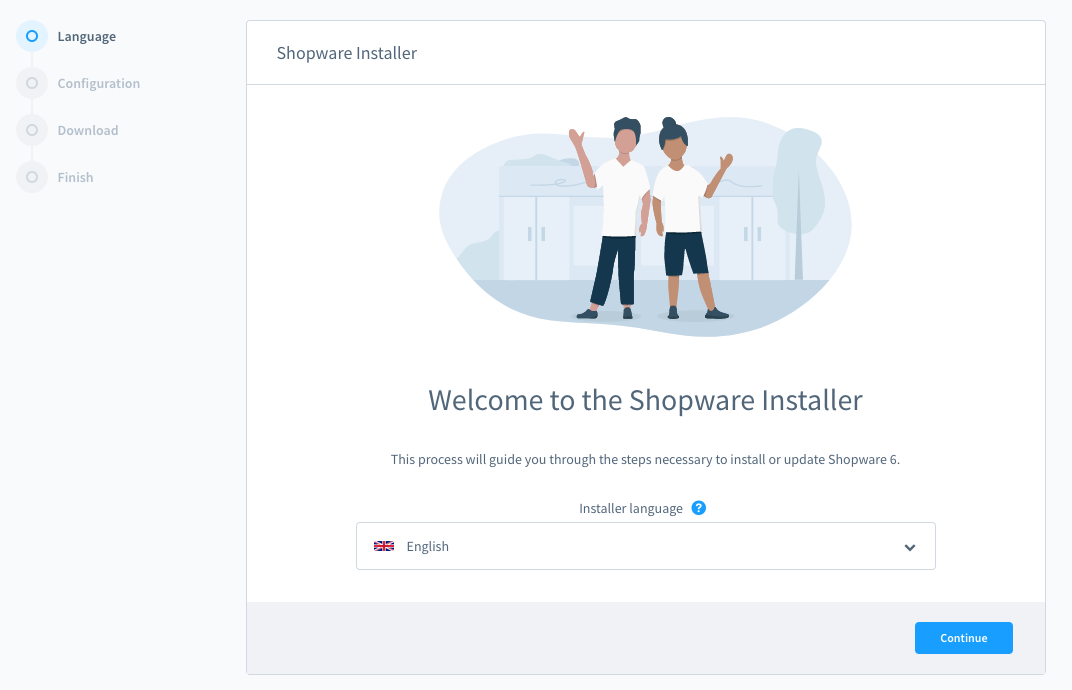
Installazione via Interfaccia Web
Dopo aver configurato il server web, apri il tuo browser e vai all'URL del tuo sito Shopware. Verrai reindirizzato all'assistente di installazione di Shopware. Segui le istruzioni fornite dall'assistente:
-
- Accetta i termini e le condizioni.
- Compila i dettagli del database con i dati del database che hai creato precedentemente.
- Configura le informazioni amministrative per il tuo negozio Shopware.
- Completa l'installazione.
Conclusione dell'Installazione
Una volta completata l'installazione tramite l'interfaccia web, sarai in grado di accedere al backend di Shopware utilizzando le credenziali che hai configurato durante l'installazione. Da qui, puoi iniziare a personalizzare il tuo negozio, aggiungere prodotti e configurare le impostazioni secondo le tue esigenze.
Seguendo questi passaggi, sarai in grado di installare Shopware 6 sul tuo server hosting Linux e di iniziare a costruire il tuo sito e-commerce. Ricorda di consultare sempre la documentazione ufficiale per le istruzioni più aggiornate e per le configurazioni specifiche del server.
Installazione Shopware con Docker
Installazione di Docker su Ubuntu 22.04
Prima di tutto, dobbiamo assicurarci che Docker sia installato sul tuo sistema. In questo tutorial assumo tu stia utilizzando una versione LTS di Ubuntu. Docker ci permetterà di eseguire Shopware in un container, semplificando l'installazione e la gestione.
Questi comandi installeranno i repository ufficiali di docker e la sua ultima versione.
sudo apt update
sudo apt install apt-transport-https ca-certificates curl software-properties-common
curl -fsSL https://download.docker.com/linux/ubuntu/gpg | sudo apt-key add -
sudo add-apt-repository "deb [arch=amd64] https://download.docker.com/linux/ubuntu $(lsb_release -cs) stable"
sudo apt update
sudo apt install docker-ce
sudo systemctl status docker
Adesso docker è installato sul nostro sistema!
Installa velocemente una versione di prova di Shopware
Possiamo procedere a installare velocemente una versione di prova di Shopware.
docker run --rm -p 80:80 dockware/dev:latestIl flag --rm significa che una volta stoppato il container, tutti i dati verranno cancellati. Il comando appena sopra come detto in precedenza va utilizzato esclusivamente per una prova veloce, se vuoi utilizzare docker e Shopware in produzione continua a leggere.
Una volta inserito il comando docker dovrebbe restituire qualcosa del genere:
SUCCESS - Shopware is now ready!
-----------------------------------------------------
SHOP URL: http://localhost
ADMIN URL: http://localhost/admin
ADMINER URL: http://localhost/adminer.php
MAILCATCHER URL: http://localhost/mailcatcherInstalla Shopware con docker-compose
Adesso che ci siamo riscaldati possiamo fare sul serio. Per installare una versione in un ambiente di produzione consiglio di utilizzare docker-compose. Posizioniamoci in una cartella dedicata al progetto e creiamo il file docker-compose.yml
mkdir /home/user/shopware
cd /home/user/shopware
nano docker-compose.ymlEcco un template per Shopware da utilizzare con docker-compose
version: "3"
services:
shopware:
# Utilizza il tag "latest" o qualsiasi altra versione come "6.5.3.0", ...
image: dockware/dev:latest
container_name: shopware
ports:
- "80:80"
- "3306:3306"
- "22:22"
- "8888:8888"
- "9999:9999"
volumes:
- "db_volume:/var/lib/mysql"
- "shop_volume:/var/www/html"
networks:
- web
environment:
# default = 0, dovrebbe essere OFF per i dev frontend
- XDEBUG_ENABLED=1
# default = ultima versione di PHP, optional = versione specifica
- PHP_VERSION=8.1
volumes:
db_volume:
driver: local
shop_volume:
driver: local
networks:
web:
external: false
Cambiamo i valori che ci interessano, una volta sistemato tutto non ci resta che avviare i container e cominciare ad utilizzare Shopware
docker-compose up -d
Se tutto è andato bene dovremmo poter accedere senza problemi al frontend di Shopware tramite l'ip del server o il dominio se ne hai già puntato uno. Ricordati che spesso docker è trattato come una piattaforma per sviluppatori e non è sempre il caso di utilizzarlo in produzione. Ricordati di pianificare una strategia di backup e conservazione dei dati per evitare brutte sorprese.